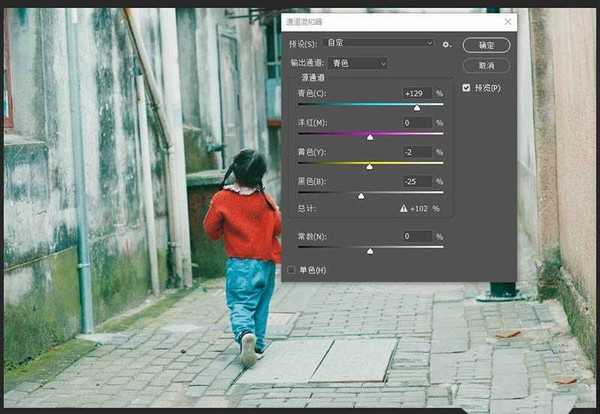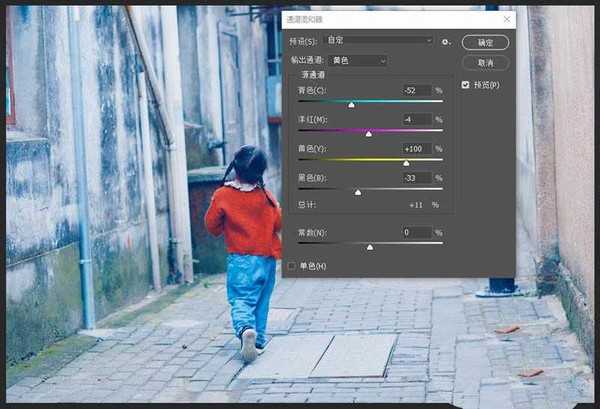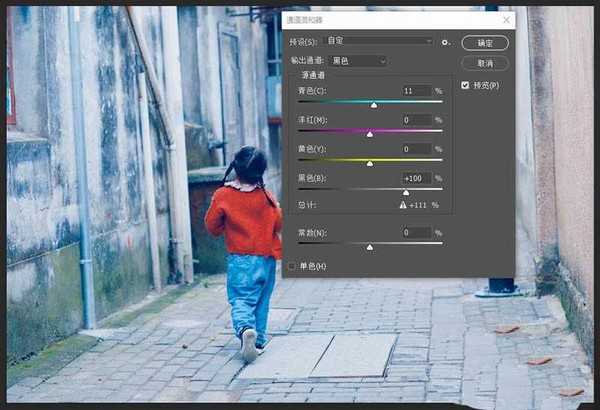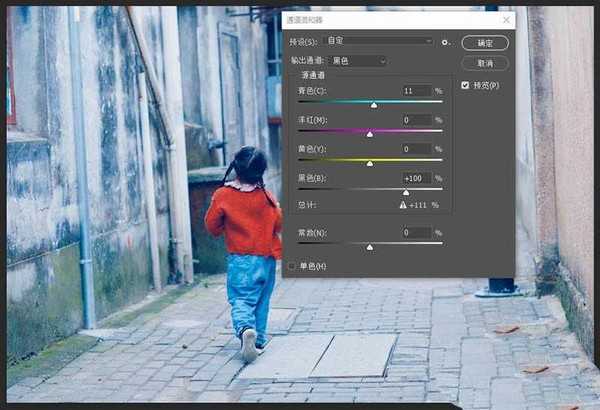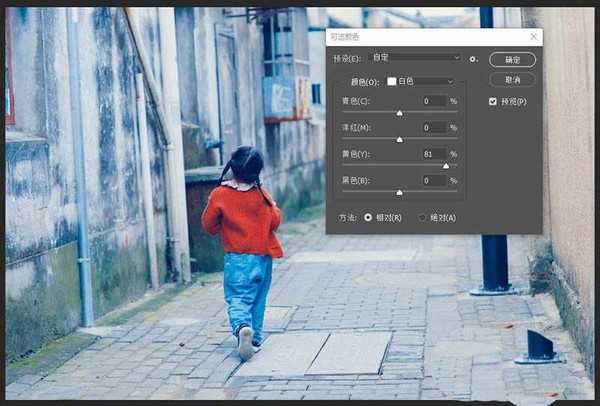杰网资源 Design By www.escxy.com
经常使用ps进行调色,该怎么将照片调出蓝色高清电影色调呢,先看效果图,就是下图的效果,下面我们就来看看详细的教程。
- 软件名称:
- Adobe Photoshop CC 2019 20.0 简体中文安装版 32/64位
- 软件大小:
- 1.73GB
- 更新时间:
- 2019-12-04立即下载
1、打开原图:
2、执行图像→模式→CMYK颜色,如图:
3、执行图像→通道混合器,在弹出的界面里,依次设置:
4、执行图像→调整→可选颜色,依次设置:
5、执行图像→调整→亮度对比度,参数如图:
6、执行图像→模式→RGB颜色,完成。
以上就是ps照片调色出蓝色高清电影色调的教程,希望大家喜欢,请继续关注。
相关推荐:
ps怎么给风景图片做后期调色?
ps兔子海报怎么做后期调色?
ps怎么对图片局部调色做出电影主题效果?
标签:
ps,照片,ps调色
杰网资源 Design By www.escxy.com
广告合作:本站广告合作请联系QQ:858582 申请时备注:广告合作(否则不回)
免责声明:本站文章均来自网站采集或用户投稿,网站不提供任何软件下载或自行开发的软件! 如有用户或公司发现本站内容信息存在侵权行为,请邮件告知! 858582#qq.com
免责声明:本站文章均来自网站采集或用户投稿,网站不提供任何软件下载或自行开发的软件! 如有用户或公司发现本站内容信息存在侵权行为,请邮件告知! 858582#qq.com
杰网资源 Design By www.escxy.com
暂无评论...
最新文章
友情链接
杰网资源 Design By www.escxy.com